C盘空间越用越小?只要三步,教你轻松整理出大空间!
相信很多小伙伴的电脑和小编的一样,C盘是红彤彤的,看着真的又气又无奈呀!明明也没下载什么,也经常清理呀,但这C盘的“红”就是褪不去啊!
后面小编了解到,其实真正的“大boss”是系统的自动更新,我们平时清理的那些都是“小鱼小虾”,对电脑造不成“任何威胁”。自动更新这个真的不仅占用大量C盘空间,而且还会拖慢整个windows10 的运行速度。于是小编回去一顿操作猛如虎,今天小编就教大家如何来解决电脑c盘空间越来越小的问题。
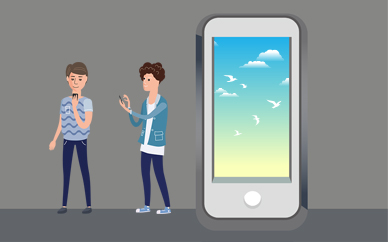
首先清理平时浏览网页等产生的垃圾文件、下载了就不怎么用的软件,还有卸载不干净的残留等等,这些还是要坚持做的,这些可以借助一些清理软件去完成。再有就是关闭win10系统的自动更新了。只有三步,轻松关闭,大空间不是梦啊!
1.右键点击左下角微软按钮,找到“运行”也可用键盘的Windows键+R打开运行界面,然后在运行处输入“services.msc”点击确定。
2.在弹出来的服务中,找到“WindowsUpdate”
3.找到后双击进入,在启动类型处·选择“禁用”然后点击应用。再点击确定即可
怎么清理c盘只留下系统文件
方法一、磁盘清理
1、在电脑c盘上鼠标右键点击,选择“属性”;
2、在跳出的属性菜单中,选择“常规”,点击“磁盘清理”;
3、等待磁盘清理计算垃圾;
4、选择需要清理的垃圾,点击确定即可。
方法二、清理临时文件
1、打开电脑自带的搜索,输入“%temp%”后按回车键;
2、全选,右键单击选择删除;
(注:因为电脑正在运行,肯定会有部分临时文件正在被调用无法删除,按下图操作即可)
3、勾选“为所有当前项目执行操作”后点击跳过;
4、打开电脑自带的搜索,输入“temp”后选择下图红框中的文件夹打开;
5、全选,右键单击删除。(注:同理部分临时文件无法删除,执行同样的操作即可)
方法三、清理Prefetch文件夹
启动程序时,系统会自动在Prefetch文件夹中的相应.pf文件中保留一条记录,这些记录是可以删除的:
1、打开我的电脑,点击C盘,点击Windows文件夹;
2、找到prefetch文件夹,打开后删除即可。
方法四、清理软件缓存文件
以微信清理为例,打开微信的【设置】-【文件管理】,然后点击【打开文件夹】,将里面的文件全部删除,再把文件存储位置进行更改。
方法五、更改存储路径
为了避免下次将软件默认安装在C盘,我们可以通过更改存储路径来解决。
1、点击进入电脑的【设置】-【系统】-【存储】-【更改新内容的保存位置】。
2、把原本的C盘路径,改成其他盘,进行保存即可。
方法六、桌面路径转移
我们都习惯把所有文件堆在桌面,其实桌面是连接C盘的,所以要解决这个问题,可以将桌面转移到其他盘。
右键【桌面】-【属性】-【位置】-【移动】,选择其他盘,再点击确定,桌面文件全部转移。
总结
方法一、磁盘清理
方法二、清理临时文件
方法三、清理Prefetch文件夹
方法四、清理软件缓存文件
方法五、更改存储路径
方法六、桌面路径转移




